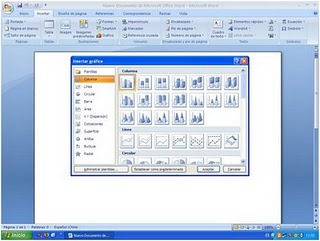Versiones para MS-DOS:
- 1983 Word 1
- 1985 Word 2
- 1986 Word 3
- 1987 Word 4 también conocido como Microsoft Word 4.0 para PC
- 1989 Word 5
- 1991 Word 5.1
- 1993 Word 6.0
"Versiones para Microsoft Windows:"
1989 Word para Windows 1.0 y 2.x, nombre clave "Opus"
1990 Word para Windows 1.1 y 3.0, nombre clave "Bill the Cat"
1990 Word para Windows 1.1a y 3.1 1991 Word para Windows 2.0, nombre clave "Spaceman Spiff"
1993 Word para Windows 6.0, nombre clave "T3" (renombrada "6" por representar el mismo producto en DOS o Mac, y también WordPerfect, el principal procesador de texto competidor de la época)
1995 Word para Windows 95, también conocido como Word 7
1997 Word 97, también conocido como Word 8
1999 Word 2000, también conocido como Word 9
2001 Word 2002, también conocido como Word 10 o Word XP
2003 Word 2003, también conocido como Word 11, pero oficialmente llamado Microsoft Office Word 2003
2006 Word 2007, también conocido como Word 12, pero oficialmente llamado Microsoft Office Word 2007
"Versiones para Apple Macintosh:"
1985 Word 1 para Macintosh
1987 Word 3
1989 Word 4
1991 Word 5
1993 Word 6
1998 Word 98
2000 Word 2001
2001 Word v.X, la primera versión para Mac OS X
2004 Word 2004
2008 Word 2008
Versiones para UNIX:"
Microsoft Word para sistemas UNIX 5.1